Die Lösung ist einfach die Scans als JPEG oder PNG-Dateien in WinScan2PDF zu speichern, ab der Version 3.09 ist dies in der Freeware WinScan2PDF möglich!Inhalt: 1.) ... Speichern der PDF-Seiten als JPG oder PNG!
|
| (Bild-1) Speichern der Scans als JPEG-Dateien! |
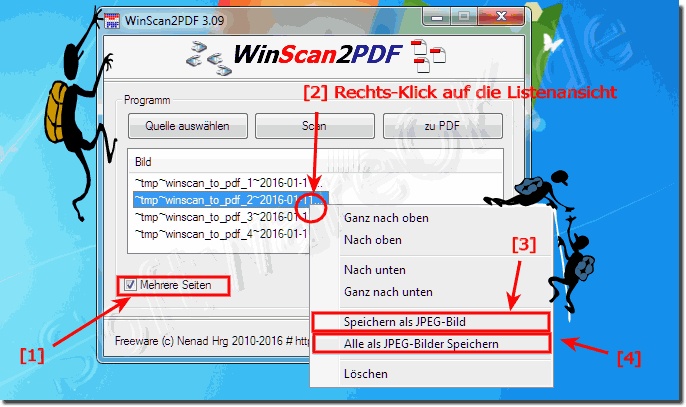 |
2.) Letzter Speicherort wird ab Version 3.88 in der ini gespeichert!
Das zuletzt Verwendete Verzeichnis für das Speichern der PDFs und Bilder wird in der ini gespeichert.Z.B.:
Last_Image_Dir=C:\Users\Nenad\Desktop\
Last_PDF_Dir=C:\Users\Nenad\Desktop\PDF-Ordner\
3.) Einzelne Seiten als PDF Speichern wird ab Version 4.94!
( ... siehe Bild-2 Punkt 1 bis 3)
| (Bild-2) Einzelne als PDF-Dateien speichern! |
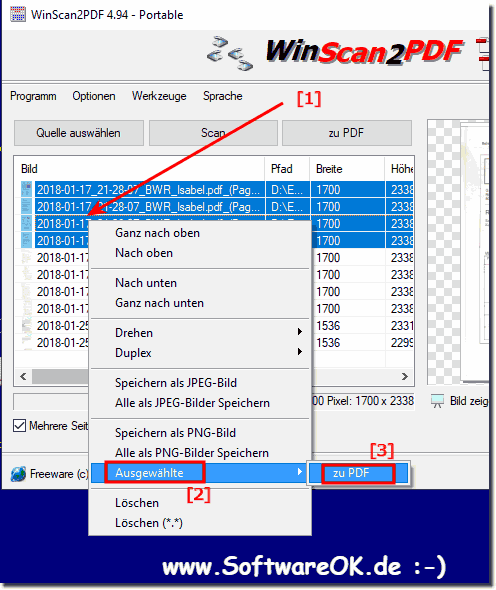 |
Speichern der Scans als JPEG-Dateien für: Windows 11, 10 , 8.1, 8, 7: Pro, Home, Enterprise, Basic, Premium, Professional, Starter, Ultimate, Windows-Server 2019, 2016, 2012
4.) Wozu einzelne Seiten als PDF oder Bild nach dem Scan speichern!
Um einzelne Seiten zu teilen oder zu verteilen. Wenn Sie ein Dokument in mehrere Seiten unterteilt haben, können Sie jede Seite einzeln als PDF oder Bild speichern, um sie mit anderen zu teilen oder zu versenden.
- Um einzelne Seiten zu bearbeiten. Wenn Sie eine Seite in einem gescannten Dokument bearbeiten möchten, können Sie sie als PDF speichern oder
Bild speichern und dann in einem PDF-Editor öffnen.
- Um einzelne Seiten zu archivieren. Wenn man ein Dokument für die Zukunft archivieren möchte, kann man jede Seite einzeln als PDF oder Bild speichern, um sie in einem Archivsystem zu speichern.
Beispiele für die Verwendung einzelner Seiten als PDF oder Bild nach dem Scannen:
1. Sie scannen ein Buch und möchten einzelne Seiten als PDF speichern, um sie auf einem E-Reader zu lesen.
2. Sie scannen einen Vertrag und möchten einzelne Seiten als PDF speichern, um sie mit anderen Parteien zu teilen.
3. Sie scannen ein Fotoalbum und möchten einzelne Fotos als Bilder speichern, um sie in einer Fotogalerie zu veröffentlichen.
In den meisten Fällen ist es möglich, einzelne Seiten nach dem Scannen als PDF oder Bild zu speichern. Die meisten Scanner bieten diese Option in ihren Einstellungen an. Alternativ können Sie eine Software verwenden, um ein gescanntes Dokument in einzelne Seiten aufzuteilen und diese dann als PDF oder Bild zu speichern.
Organisation und Unterteilung: Wenn Sie mehrere Dokumente oder Seiten scannen, können Sie diese in separaten Dateien speichern, um die Organisation zu erleichtern. Dies ist besonders nützlich, wenn Sie später auf bestimmte Seiten zugreifen oder diese an verschiedene Personen senden möchten.
Bearbeiten und Verfolgen: Wenn Sie bestimmte Seiten bearbeiten, hervorheben oder markieren müssen, ist dies einfacher, wenn jede Seite in einer eigenen Datei gespeichert wird. Dies ermöglicht eine genauere Nachverfolgung von Änderungen.
Dateigröße: Wenn Sie nur eine oder wenige Seiten aus einem größeren Dokument benötigen, können Sie die Dateigröße reduzieren, indem Sie nur die relevanten Seiten speichern. Dies ist besonders nützlich, wenn Sie Dokumente per E-Mail versenden oder online freigeben, da kleinere Dateien schneller übertragen werden.
Schutz und Zugriffskontrolle: Möglicherweise müssen Sie einige Seiten eines Dokuments vertraulich behandeln. Durch das Speichern dieser Seiten als separate Dateien wird sichergestellt, dass nur autorisierte Personen Zugriff darauf haben.
Übersicht: Die Arbeit mit einzelnen Seiten kann die Übersichtlichkeit verbessern, insbesondere wenn Sie an einem größeren Projekt arbeiten und nur bestimmte Teile benötigen. Das erleichtert das Auffinden von Informationen.
Es ist jedoch wichtig zu beachten, dass das Speichern einzelner Seiten auch Nachteile mit sich bringen kann, wie z.B. einen erhöhten administrativen Aufwand. Sie sollten die Art Ihrer Aufgabe und Ihre persönlichen Vorlieben berücksichtigen, um zu entscheiden, ob das Speichern einzelner Seiten als PDF oder Bild für Sie sinnvoll ist.
FAQ 7: Aktualisiert am: 22 April 2024 07:46
